Erro 0x00000520 ao tentar conectar-se a uma impressora (Falha na operação)
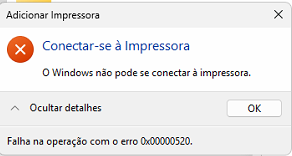
O erro 0x00000520 ao tentar conectar-se a uma impressora geralmente está relacionado a permissões ou problemas de compartilhamento de impressora em redes, especialmente após atualizações do Windows.
Em alguns casos só precisa adicionar uma senha no usuário do Windows onde a impressora está fisicamente conectada, caso não queira adicionar uma senha, siga os passos abaixo:
Causas comuns:
- Impressora compartilhada em rede sem as permissões corretas.
- Serviço de spooler de impressão com problemas.
- Atualizações do Windows que mudaram configurações de segurança.
- Drivers incompatíveis ou corrompidos.
Soluções recomendadas:
✅ 1. Verifique o compartilhamento da impressora no computador host
No PC que está compartilhando a impressora:
- Vá até Painel de Controle > Dispositivos e Impressoras.
- Clique com o botão direito na impressora e vá em Propriedades da Impressora.
- Na aba Compartilhamento, verifique se a opção “Compartilhar esta impressora” está marcada.
- Clique em “Drivers Adicionais” e selecione os sistemas que irão usar (ex: x86 ou x64).
✅ 2. Reinicie o serviço de spooler de impressão
- Pressione
Win + R, digiteservices.msce pressione Enter. - Encontre Spooler de Impressão, clique com o botão direito e selecione Reiniciar.
- Tente conectar novamente à impressora.
✅ 3. Adicione a impressora manualmente via IP
Se for uma impressora em rede:
- Vá em Configurações > Dispositivos > Impressoras e scanners.
- Clique em Adicionar uma impressora.
- Escolha a opção “A impressora que desejo não está listada”.
- Selecione “Adicionar uma impressora usando endereço TCP/IP”.
- Insira o IP da impressora e siga as instruções.
✅ 4. Use o comando para redefinir permissões
Abra o Prompt de Comando como administrador e digite:
bashCopiarEditarrundll32 printui.dll,PrintUIEntry /ga /n "\\SERVIDOR\NomeDaImpressora"
(Substitua \\SERVIDOR\NomeDaImpressora pelo nome real do caminho da impressora).
✅ 5. Atualize ou reinstale o driver da impressora
- Acesse o site do fabricante da impressora.
- Baixe o driver mais recente compatível com seu sistema.
- Desinstale o driver atual no Gerenciador de Dispositivos.
- Instale o novo driver.
Se está apresentando no Windows 11, o problema está relacionado a mudanças de segurança e gerenciamento de impressoras no Windows 11, especialmente após atualizações como a KB5005565 e similares, que bloquearam conexões com impressoras compartilhadas via SMB sem autenticação adequada ou drivers herdados (v4 e v3 misturados, por exemplo).
✅ Soluções específicas para Windows 11:
1. Forçar a conexão via porta local
No Windows 11:
- Vá em Painel de Controle > Dispositivos e Impressoras > Adicionar impressora.
- Clique em “A impressora que desejo não está listada”.
- Escolha “Adicionar uma impressora local ou de rede com configurações manuais”.
- Selecione “Criar uma nova porta” > Tipo de porta: Local.
- No nome da porta, digite o caminho da rede, como: vbnetCopiarEditar
\\NOME-DO-PC\NOME-DA-IMPRESSORA - Clique em Avançar e selecione o driver da impressora ou instale manualmente.
2. Alterar chave de registro para permitir conexões v3
O Windows 11 pode bloquear impressoras compartilhadas que usam drivers v3. Para forçar o uso:
- Pressione
Win + R, digiteregedite vá até: CopiarEditarHKEY_LOCAL_MACHINE\Software\Policies\Microsoft\Windows NT\Printers\PointAndPrintSe não existir, crie essa chave manualmente. - Dentro dessa chave, adicione os seguintes valores DWORD (32 bits):
NoWarningNoElevationOnInstall=1UpdatePromptSettings=0
- Reinicie o computador.
3. Ativar a política para permitir Point and Print
- Pressione
Win + R, digitegpedit.msc. - Vá até: mathematicaCopiarEditar
Configuração do Computador > Modelos Administrativos > Impressoras > Point and Print Restrictions - Habilite a política e configure da seguinte forma:
- “Quando instalar drivers para uma nova conexão”: Mostrar aviso e elevação.
- “Quando atualizar drivers para uma conexão existente”: Mostrar aviso e elevação.
- Reinicie a máquina.
4. Verifique autenticação no compartilhamento
No PC que compartilha a impressora (Windows 10):
- Vá em Painel de Controle > Rede e Compartilhamento > Configurações avançadas de compartilhamento.
- Certifique-se de que:
- Descoberta de rede e compartilhamento de arquivos e impressoras estão ativados.
- Compartilhamento com proteção por senha está ativado.
- Ao conectar do Windows 11, será necessário informar usuário e senha do computador que compartilha a impressora.
Caso a versão do seu Windows 11 seja a versão Single Language, ele realmente não vem com o Editor de Política de Grupo (gpedit.msc), mas ainda é possível aplicar a política via Registro do Windows, que faz o mesmo efeito.
✅ Vamos aplicar a política do PointAndPrint via Registro (Regedit):
- Pressione
Win + R, digiteregedite pressione Enter. - Navegue até esta chave (crie se não existir): CopiarEditar
HKEY_LOCAL_MACHINE\SOFTWARE\Policies\Microsoft\Windows NT\Printers\PointAndPrint - Dentro dessa chave, crie os seguintes valores DWORD (32 bits): NomeTipoValor
NoWarningNoElevationOnInstallDWORD (32)1UpdatePromptSettingsDWORD (32)0RestrictDriverInstallationToAdministratorsDWORD (32)0 - Depois de criar esses valores, reinicie o computador.
✅ Também adicione esta chave para desabilitar bloqueio a drivers v3:
- Navegue até: mathematicaCopiarEditar
HKEY_LOCAL_MACHINE\SYSTEM\CurrentControlSet\Control\Print - Crie um novo valor DWORD chamado: nginxCopiarEditar
RpcAuthnLevelPrivacyEnabled - Defina o valor como
0. - Reinicie o PC.
🧪 Última opção prática: Instalar a impressora como IP no Windows 11
Se for possível:
- Descubra o IP da máquina Windows 10 (onde a impressora está conectada).
- No Windows 11, vá em:
Painel de Controle > Dispositivos e Impressoras > Adicionar uma impressora > A impressora que desejo não está listada. - Selecione:
“Adicionar uma impressora usando um endereço TCP/IP ou nome de host” - Tipo de dispositivo: Dispositivo TCP/IP
- Nome do host ou IP:
\\192.168.X.X\NOME-DA-IMPRESSORA






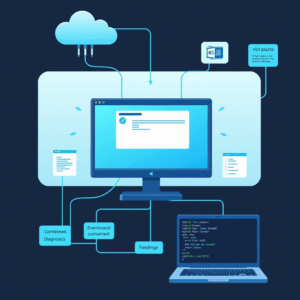


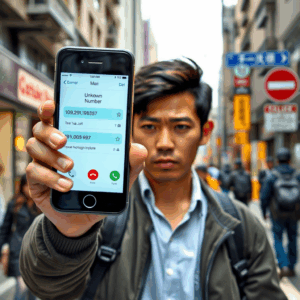

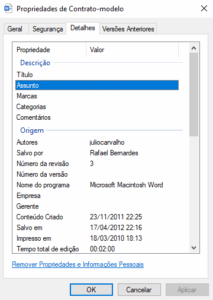
Publicar comentário